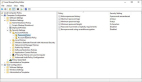利用Windows組策略管理網(wǎng)絡(luò)共享的技巧
Windows組策略的設(shè)置可提高系統(tǒng)的安全性,優(yōu)化系統(tǒng)。而網(wǎng)絡(luò)共享往往容易存在網(wǎng)絡(luò)隱患,而利用Windows組策略管理網(wǎng)絡(luò)共享可有效實現(xiàn)網(wǎng)絡(luò)安全。具體內(nèi)容如下所述。
在局域網(wǎng)環(huán)境中,為了方便與他人交流信息,我們常常會將自己計算機(jī)中的一些重要信息共享出來,以便于局域網(wǎng)其他用戶調(diào)用。不過在共享訪問過程中,我們常常會受到一些安全攻擊或者遇到一些共享訪問故障;為了提高共享訪問效率,減少共享安全隱患,我們往往需要學(xué)會一些共享資源控制、管理技巧。這不,本文下面就從Windows組策略出發(fā),為各位推薦幾則管理、控制共享資源的技巧,相信各位在下面技巧的“指揮”下一定能精彩進(jìn)行共享訪問操作!
1、剝奪匿名用戶共享訪問權(quán)限
在安裝有Windows XP系統(tǒng)的工作站中,匿名用戶在默認(rèn)狀態(tài)下往往會擁有與Everyone帳號一樣的訪問權(quán)限,要是我們不小心給Everyone帳號賦予比較高的共享訪問權(quán)限時,那么匿名用戶隨之也會擁有比較高的共享訪問權(quán)限,這顯然會給共享訪問帶來很大的安全隱患。為了確保文件夾共享訪問的絕對安全性,我們有必要通過修改Windows組策略的方法,最大限度剝奪匿名用戶的共享訪問權(quán)限,下面就是具體的設(shè)置方法:
首先單擊系統(tǒng)桌面中的“開始”按鈕,在彈出的系統(tǒng)“開始”菜單中選擇“運(yùn)行”項目,打開系統(tǒng)的運(yùn)行對話框,然后在其中輸入Windows組策略編輯字符串命令“gpedit.msc”,單擊該對話框中的“確定”按鈕后,進(jìn)入到本地計算機(jī)的Windows組策略編輯窗口;
在該編輯窗口的左側(cè)列表窗格中,用鼠標(biāo)展開“計算機(jī)配置”策略分支,在對應(yīng)該分支選項下面依次用鼠標(biāo)雙擊“Windows設(shè)置/安全設(shè)置/本地策略/安全選項”項目,在“安全選項”項目所對應(yīng)的右側(cè)顯示窗格中,找到“網(wǎng)絡(luò)訪問:讓每個人權(quán)限應(yīng)用于匿名用戶”選項并用鼠標(biāo)右鍵單擊之,從彈出的快捷菜單中執(zhí)行“屬性”命令,打開如圖1所示的目標(biāo)策略屬性設(shè)置界面;

圖1
在該設(shè)置界面中,檢查一下“網(wǎng)絡(luò)訪問:讓每個人權(quán)限應(yīng)用于匿名用戶”此時的策略是否已經(jīng)處于“已啟用”狀態(tài),一旦發(fā)現(xiàn)該目標(biāo)策略已經(jīng)被啟動的話,我們必須及時將它設(shè)置為“已停用”,最后單擊“確定”按鈕,那么匿名用戶日后在嘗試共享訪問操作時由于無法獲得足夠權(quán)限,從而無法對共享訪問帶來潛在安全威脅。當(dāng)然,為安全、穩(wěn)妥起見,我們也不應(yīng)該為本地計算機(jī)的Everyone帳號授予太高的共享訪問權(quán)限。
2、限定匿名用戶共享訪問內(nèi)容
在默認(rèn)狀態(tài)下,Windows XP工作站系統(tǒng)會允許匿名用戶訪問本地系統(tǒng)的不少共享資源,這顯然會給本地計算機(jī)的安全帶來一定的威脅。為了降低系統(tǒng)的安全威脅,我們完全可以限定匿名用戶只能訪問本地系統(tǒng)指定的共享文件夾,而且在允許匿名用戶訪問該目標(biāo)共享文件夾之前,我們還需要對其NTFS權(quán)限進(jìn)行合適設(shè)置,確保匿名用戶只能對目標(biāo)共享文件夾有最小的操作權(quán)限。例如,假設(shè)我們希望匿名用戶只能訪問本地系統(tǒng)F盤中的“aaa”共享文件夾時,而無權(quán)訪問其他共享資源時,就可以按照如下操作步驟來設(shè)置Windows組策略:
首先單擊系統(tǒng)桌面中的“開始”按鈕,在彈出的系統(tǒng)“開始”菜單中選擇“運(yùn)行”項目,打開系統(tǒng)的運(yùn)行對話框,然后在其中輸入Windows組策略編輯字符串命令“gpedit.msc”,單擊該對話框中的“確定”按鈕后,進(jìn)入到本地計算機(jī)的Windows組策略編輯窗口;
在該編輯窗口的左側(cè)列表窗格中,用鼠標(biāo)展開“計算機(jī)配置”策略分支,在對應(yīng)該分支選項下面依次用鼠標(biāo)雙擊“Windows設(shè)置/安全設(shè)置/本地策略/安全選項”項目,在“安全選項”項目所對應(yīng)的右側(cè)顯示窗格中,找到“網(wǎng)絡(luò)訪問:可匿名訪問的共享”選項并用鼠標(biāo)右鍵單擊之,從彈出的快捷菜單中執(zhí)行“屬性”命令,打開如圖2所示的目標(biāo)策略屬性設(shè)置界面;

圖2
在該設(shè)置界面中,先將系統(tǒng)默認(rèn)允許訪問的共享資源全部選中,并按一下鍵盤上的DEL鍵將它全部刪除干凈;之后,根據(jù)實際情況,將那些的確需要向匿名用戶長期開放的目標(biāo)共享文件夾“F:\aaa”添加進(jìn)來,再單擊“確定”按鈕,那么日后匿名用戶只能訪問“F:\aaa”共享文件夾中的資源了。當(dāng)然,在將“F:\aaa”文件夾向匿名用戶開放之前,我們必須先將該目標(biāo)文件夾的NTFS權(quán)限設(shè)置成“讀取”,確保匿名用戶對目標(biāo)共享文件夾擁有最小的訪問權(quán)限。
完成上面的操作后,我們還需要打開“網(wǎng)絡(luò)訪問:可匿名訪問的命名管道”策略的屬性設(shè)置窗口和“網(wǎng)絡(luò)訪問:可遠(yuǎn)程訪問的注冊表路徑”策略的屬性設(shè)置窗口,然后依次將這兩個窗口中多余的共享資源項目全部刪除掉,這么一來匿名用戶就只能訪問指定的共享文件夾了。
3、阻止非法獲取超級帳號名稱
我們知道,不少非法攻擊者常常通過超級管理員帳號的SID標(biāo)識,來獲取超級帳號的管理員名稱信息,然后以管理員真實名稱信息嘗試登錄
共享資源所在的計算機(jī)系統(tǒng),從而獲取對共享資源的最高控制權(quán)限,很明顯這種做法會對本地共享資源的安全造成極大的威脅。有鑒于此,我們可以通過修改系統(tǒng)的組策略,禁止非法用戶通過SID來竊取超級管理員的真實名稱信息,下面就是具體的設(shè)置方法:
依次單擊“開始”/“運(yùn)行”命令,打開系統(tǒng)的運(yùn)行對話框,然后在其中輸入Windows組策略編輯字符串命令“gpedit.msc”,單擊該對話框中的“確定”按鈕后,進(jìn)入到本地計算機(jī)的Windows組策略編輯窗口;
用鼠標(biāo)展開該編輯窗口左側(cè)顯示區(qū)域的“計算機(jī)配置”策略分支,在對應(yīng)該分支選項下面依次用鼠標(biāo)雙擊“Windows設(shè)置/安全設(shè)置/本地策略/安全選項”項目,在“安全選項”項目所對應(yīng)的右側(cè)顯示窗格中,找到“網(wǎng)絡(luò)訪問:允許匿名SID/名稱轉(zhuǎn)換”選項并用鼠標(biāo)右鍵單擊之,從彈出的快捷菜單中執(zhí)行“屬性”命令,打開如圖3所示的目標(biāo)策略屬性設(shè)置界面;

圖3
在該設(shè)置界面中,檢查一下“網(wǎng)絡(luò)訪問:允許匿名SID/名稱轉(zhuǎn)換”此時的策略是否已經(jīng)處于“已啟用”狀態(tài),一旦發(fā)現(xiàn)該目標(biāo)策略已經(jīng)被啟動的話,我們必須及時將它設(shè)置為“已禁用”,最后單擊“確定”按鈕,那么非法用戶日后就無法通過管理員的SID標(biāo)識信息獲取管理員的真實名稱信息了,這么一來本地共享資源受到非法控制的危險就會大大下降了。當(dāng)然,要是局域網(wǎng)環(huán)境有多個不同版本的工作站系統(tǒng)時,禁用“網(wǎng)絡(luò)訪問:允許匿名SID/名稱轉(zhuǎn)換”這個策略時,就容易導(dǎo)致共享訪問出現(xiàn)一些莫名其妙的問題,這一點(diǎn)大家需要注意。
#p#
4、限定特定用戶進(jìn)行共享訪問
有時候,我們希望只有指定的用戶才能通過網(wǎng)絡(luò)訪問本地系統(tǒng)的共享資源,而嚴(yán)格禁止包括系統(tǒng)管理員在內(nèi)的其他用戶隨意通過網(wǎng)絡(luò)訪問本地資源時,我們就可以按照如下方法設(shè)置Windows組策略,來限定特定用戶進(jìn)行共享訪問:
依次單擊“開始”/“運(yùn)行”命令,打開系統(tǒng)的運(yùn)行對話框,然后在其中輸入Windows組策略編輯字符串命令“gpedit.msc”,單擊該對話框中的“確定”按鈕后,進(jìn)入到本地計算機(jī)的Windows組策略編輯窗口;
用鼠標(biāo)展開該編輯窗口左側(cè)顯示區(qū)域的“計算機(jī)配置”策略分支,在對應(yīng)該分支選項下面依次用鼠標(biāo)雙擊“Windows設(shè)置/安全設(shè)置/本地策略/用戶權(quán)利指派”項目,在“用戶權(quán)利指派”項目所對應(yīng)的右側(cè)顯示窗格中,找到“從網(wǎng)絡(luò)訪問此計算機(jī)”選項并用鼠標(biāo)右鍵單擊之,從彈出的快捷菜單中執(zhí)行“屬性”命令,打開如圖4所示的目標(biāo)策略屬性設(shè)置界面;

圖4
在該設(shè)置界面中,先將默認(rèn)存在的Guest帳號、Everyone帳號選中并刪除,然后單擊“添加用戶或組”按鈕,打開一個標(biāo)題為“選擇用戶或組”的設(shè)置窗口,在其中將指定的用戶帳號添加進(jìn)來,最后單擊“確定”按鈕,這么一來特定用戶日后就能通過網(wǎng)絡(luò)訪問到本地系統(tǒng)中的共享資源了,而其他用戶是無法通過網(wǎng)絡(luò)進(jìn)行共享訪問操作的。
5、讓共享訪問時正常輸入用戶名
在局域網(wǎng)環(huán)境中,當(dāng)我們嘗試從其中的一臺工作站去訪問另外一臺工作站中的共享資源時,屏幕上有時會彈出密碼登錄對話框,可是在其中我們卻無法正確輸入用戶名,而只能輸入訪問密碼,這么一來我們就無法使用自己的帳號訪問對方的共享資源。遇到這種共享訪問故障現(xiàn)象時,我們究竟該怎樣進(jìn)行應(yīng)對呢?
事實上,這種現(xiàn)象多半是系統(tǒng)的組策略設(shè)置不當(dāng)造成的,此時我們不妨按照下面步驟來修改一下Windows組策略:
依次單擊“開始”/“運(yùn)行”命令,打開系統(tǒng)的運(yùn)行對話框,然后在其中輸入Windows組策略編輯字符串命令“gpedit.msc”,單擊該對話框中的“確定”按鈕后,進(jìn)入到本地計算機(jī)的Windows組策略編輯窗口;
用鼠標(biāo)展開該編輯窗口左側(cè)顯示區(qū)域的“計算機(jī)配置”策略分支,在對應(yīng)該分支選項下面依次用鼠標(biāo)雙擊“Windows設(shè)置/安全設(shè)置/本地策略/安全選項”項目,在“安全選項”項目所對應(yīng)的右側(cè)顯示窗格中,找到“網(wǎng)絡(luò)訪問:本地帳戶的共享和安全模式”選項并用鼠標(biāo)右鍵單擊之,從彈出的快捷菜單中執(zhí)行“屬性”命令,打開如圖5所示的目標(biāo)策略屬性設(shè)置界面;在該設(shè)置界面中,看看“網(wǎng)絡(luò)訪問:本地帳戶的共享和安全模式”策略此時是否已被設(shè)置成“經(jīng)典—本地用戶以自己的身份驗證”,如果不是的話,必須及時將它修改過來,最后單擊“確定”按鈕,這樣一來我們?nèi)蘸笤俅芜M(jìn)行共享訪問操作時,就能正常輸入共享訪問帳號名稱進(jìn)行共享資源的訪問操作了。

圖5
6、及時記錄用戶共享訪問痕跡
為了防止一些心術(shù)不正的局域網(wǎng)用戶在對共享文件夾的訪問過程中,做出對目標(biāo)共享資源不利的事情出來,我們應(yīng)該想個辦法跟蹤任何一位訪問目標(biāo)共享資源的局域網(wǎng)用戶,并對他們的共享訪問痕跡進(jìn)行自動記錄;以后一旦遇到共享資源中的隱私信息被破壞或轉(zhuǎn)移時,我們可以查看相應(yīng)的日志記錄,就能將“罪槐禍?zhǔn)?rdquo;輕松找到。事實上,通過下面的步驟我們就可以及時記錄用戶共享訪問痕跡了:
首先進(jìn)入系統(tǒng)資源管理器界面,找到目標(biāo)共享文件夾并用鼠標(biāo)右擊之,執(zhí)行快捷菜單中的“屬性”菜單命令,打開目標(biāo)共享文件夾的屬性設(shè)置窗口;單擊其中的“安全”選項卡,并在對應(yīng)的選項設(shè)置頁面中單擊一下“高級”按鈕,進(jìn)入共享文件夾的高級安全設(shè)置頁面,單擊該頁面中的“審核”標(biāo)簽,再在對應(yīng)標(biāo)簽頁面中單擊“添加”按鈕。隨后,計算機(jī)將自動顯示出本地系統(tǒng)中所有用戶帳號,此時我們可以將有權(quán)訪問該共享文件夾的用戶帳號選中,再單擊“確定”按鈕;在其后彈出的審核選項設(shè)置界面中,我們可以按需選擇一些失敗和成功的審核項目,最后單擊“確定”按鈕退出共享文件夾屬性設(shè)置界面。
接下來依次單擊“開始”/“運(yùn)行”命令,打開系統(tǒng)的運(yùn)行對話框,然后在其中輸入Windows組策略編輯字符串命令“gpedit.msc”,單擊該對話框中的“確定”按鈕后,進(jìn)入到本地計算機(jī)的Windows組策略編輯窗口。
用鼠標(biāo)展開該編輯窗口左側(cè)顯示區(qū)域的“計算機(jī)配置”策略分支,在對應(yīng)該分支選項下面依次用鼠標(biāo)雙擊“Windows設(shè)置/安全設(shè)置/本地策略/審核策略”項目,在“審核策略”項目所對應(yīng)的右側(cè)顯示窗格中,找到“審核對象訪問”選項并用鼠標(biāo)右鍵單擊之,從彈出的快捷菜單中執(zhí)行“屬性”命令,打開如圖6所示的目標(biāo)策略屬性設(shè)置界面;

圖6
在該設(shè)置界面中,選中其中的“成功”項目或“失敗”項目,再單擊“確定”按鈕;以后我們要是發(fā)現(xiàn)目標(biāo)共享文件夾遇到安全威脅現(xiàn)象時,就可以打開系統(tǒng)的日志記錄,來查看事件ID標(biāo)號為“564”、“562”、“560”的相關(guān)日志記錄了,從中就能發(fā)現(xiàn)破壞共享文件夾安全的“罪槐禍?zhǔn)?rdquo;了。
利用Windows組策略管理網(wǎng)絡(luò)共享提高我們系統(tǒng)的安全性。更多有關(guān)組策略的知識有待于讀者去學(xué)習(xí)和鞏固。
【編輯推薦】